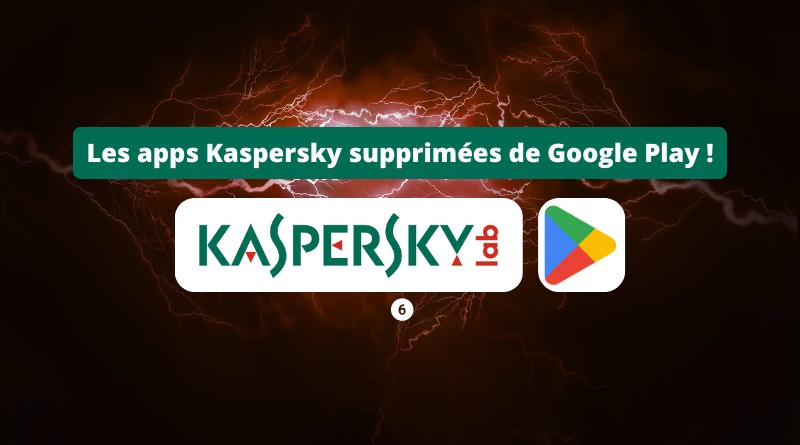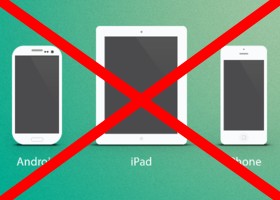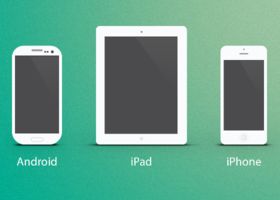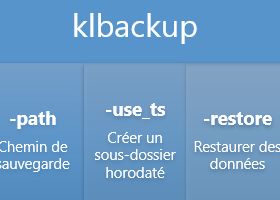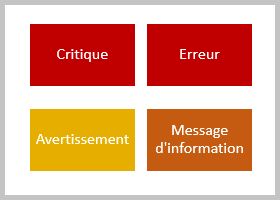I. Présentation Le serveur d’administration est composé de diverses éléments : La base de données, les packages d’installation, les fichiers de stratégies, les fichiers de tâches, etc… De ce fait, il est essentiel de sauvegarder ces informations afin de pouvoir restaurer les données du serveur en cas de panne. Pour cela, Kaspersky a intégré au serveur d’administration l’outil Klbackup. Klbackup est un utilitaire de création de copie de sauvegarde et de restauration des données de Kaspersky Security Center. Deux modes d’utilisation sont disponibles : Le mode interactif c’est-à-dire avec une interface graphique et un assistant, le mode en ligne de commandes très utile pour automatiser la sauvegarde du serveur avec un script qui s’exécute automatiquement. II. Mode interactif Exécutez l’application « Klbackup » située dans le répertoire suivant : C:\Program Files\Kaspersky Lab\Kaspersky Security Center Il est à noter que le temps de la sauvegarde, l’accès au serveur d’administration est impossible. Une fois que l’opération sera terminée, vous pourrez vous reconnecter
Lire cet article